NEF を JPG に変換する究極の手順を入手する
写真を撮るとき、私たちは常に人生の思い出に残る瞬間を最高の品質の画像に残したいと考えています。それが、人々が優れた結果をもたらす優れたカメラを購入する理由です。ただし、RAW 画像を保存することで、最高品質の画像を得ることができます。しかし、それは多くの問題を引き起こす可能性があります。 NEFはNikon Electronic Formatの略です。最も人気のあるカメラ メーカーの 1 つである Nikon は、RAW 画像形式を使用しています。パソコンで閲覧できない場合があります。多くの場合、高価で扱いにくい専門的なプログラムが必要です。このような状況では、NEF ファイルを JPG などのユニバーサル イメージ形式に変換するのが最善の解決策です。この形式の柔軟性により、ほぼすべてのデバイスで写真を表示できます。同時に、ストレージのスペースを節約できます。ファイルを JPG ファイルに変換する場合は、このガイドを読んで最適な方法を学んでください。 NEF から JPG 使用できるコンバーター。
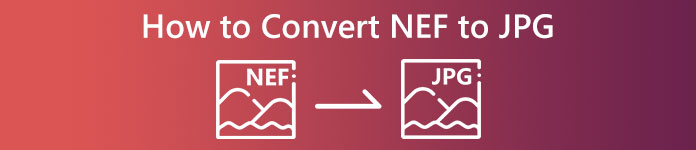
パート 1. NEF と JPG
| ファイル形式 | NEF | JPG / JPEG |
| ファイル名拡張子 | .nef | .jpg / .jpeg |
| フルネーム | ニコン電子フォーマット | 共同写真専門家グループ |
| によって開発された | ニコン | 共同写真専門家グループ |
| 説明 | Nikon Raw 画像ファイルは次のように知られています。 NEF ファイル。他の RAW 画像ファイルと同様に、NEF ファイルは処理前にカメラが記録したすべての情報を保存します。カメラやレンズのモデルなどのメタデータが含まれます。 NEF写真は信じられないほど高い画質を提供します。 | 共同写真専門家グループが作成した JPG また、デジタル カメラやその他の複製ツールに画像を保存することも含まれます。非可逆圧縮方式の JPEG ファイルは、最大 24 ビット カラーとより多くの画像ストレージに使用されます。 |
| 圧縮 | ロッシー | ロッシー |
| 関連プログラム/ブラウザ | Adobe Lightroom IrfanView Graphic Viewer Adobe Photoshop ViewNX 2 Pics.io | IrfanView グラフィック ビューア 写真 プログラム ペイント Adobe Photoshop Google Chrome Internet Explorer Microsoft Edge Mozilla Firefox |
パート 2. Web 上で NEF を JPG に変換する方法
Safeimageconverter で NEF を JPG に変換する方法
使用する Safeimageconverter オンラインで JPF から NEF 画像形式にすばやく変換します。このシンプルなオンライン ツールを使用すると、ファイル形式を簡単に変更できます。画像コンバーターはオンラインで無料で、インストールも不要なので、お金をかけずに好きなだけ頻繁に使用できます。元のファイルをこのツールにアップロードするだけで、変換された画像ファイルを NEF 形式で取得できます。また、このツールは非常に役立ち、重要な時間を節約できます。 jpg から NEF 形式にすばやく簡単に変換できます。ブラウザでファイルを直接変換できます。ただし、画像ファイルを変換するとき、多くの邪魔な広告が画面に表示されます。また、変換プロセス後にオンライン ツールでエラーが表示される場合もあります。このオンライン ツールを使用する場合は、インターネット接続も推奨されます。
ステップ1。 のウェブサイトに移動します Safeimageconverter Webサイト。次に、 ファイルを選ぶ ボタンをクリックして、変換したい NEF ファイルをアップロードします。
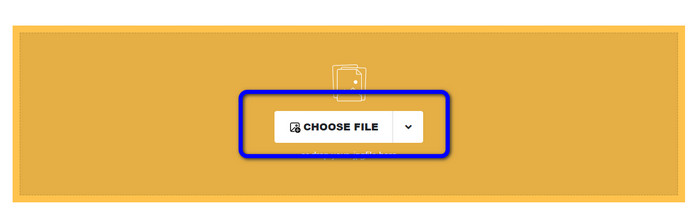
ステップ2。 アップロード後、 画像コンバーター 画像ファイルを自動的に変換します。変換プロセスの後、 ダウンロード ボタン。このようにして、変換された画像をコンピュータに保存できます。
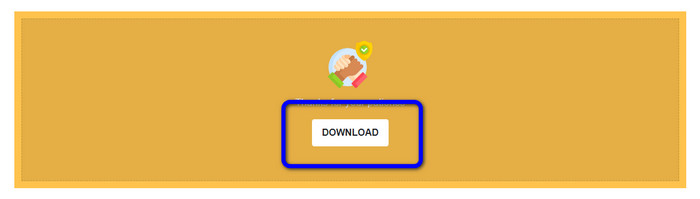
パート 3. Mac および Windows で NEF を JPG に変換する実用的な方法
NEF を JPG に変換するために Windows または Mac を使用する場合は、 Photoshop. Adobe Photoshop は、画像の編集に適しているだけではありません。 NEFをはじめ、各種ファイルの変換も安心です。さらに、NEF をバッチ変換して JPG フォトショップで。また、変換プロセスが高速であるため、すべてのユーザーに最適です。さらに、オフライン プログラムは画像の品質を維持できます。このようにして、ファイルを変換した後でも、写真が満足のいく品質になるようにします。ただし、Adobe Photoshop は 100% フリーではありません。プログラムを利用するには、サブスクリプション プランを購入する必要があります。 7日間の無料試用版のみを提供しています.さらに、インストールプロセスが複雑すぎます。
ステップ1。 ダウンロード アドビフォトショップ あなたのコンピュータ上で。次に、プログラムをインストールした後、それを起動してインターフェイスを表示します。その後、 ファイル メニューと選択 開いた NEF画像ファイルを挿入します。
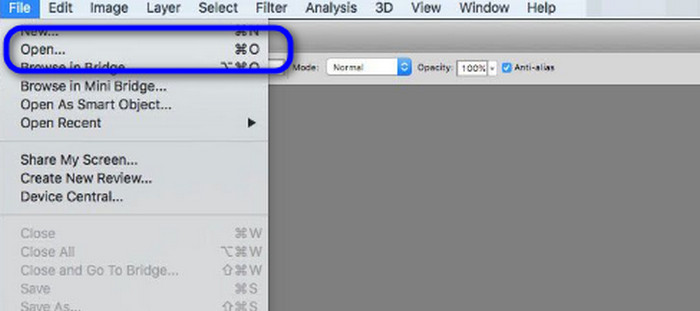
ステップ2。 インターフェイスに NEF イメージを挿入したら、再び ファイル メニューを選択し、 名前を付けて保存 オプション。
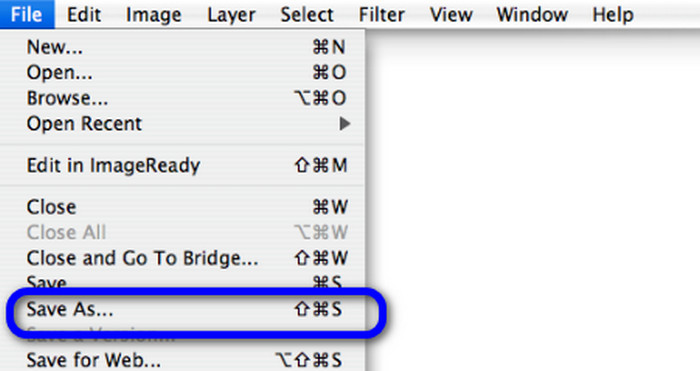
ステップ3。 次に、を選択します JPG フォーマットオプションから 保存する.
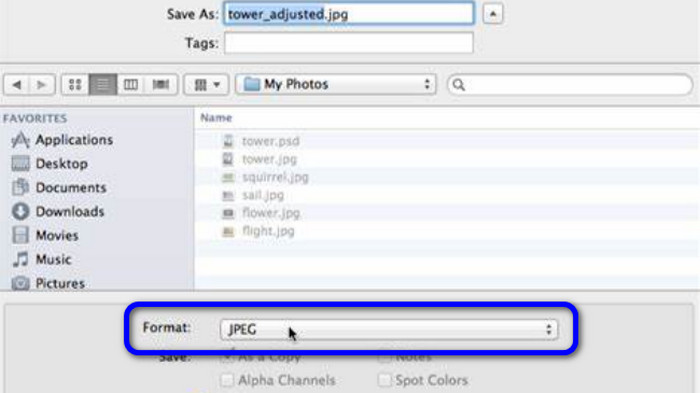
パート 4. 推奨画像コンバーター
この部分では、他の画像形式をオンラインで変換するための別の画像コンバーターを探している場合は、 FVC無料画像コンバーター あなたに最適なソリューションがあります。このオンライン画像コンバーターは、さまざまな形式を簡単に変換できます。 FVC Free Image Converter は、JPG、PNG、GIF、BMP、TIFF などをサポートしています。また、Google、Explorer、Edge、Firefox などのさまざまなブラウザーで画像コンバーターにアクセスできます。さらに、変換プロセスはわずか数秒で完了できるため、すべてのユーザーにとって便利です。また、このオンライン ツールで複数の画像をアップロードできます。バッチ変換機能により、最大 40 枚の画像を同時にアップロードできます。また、変換後の画像をダウンロードする際もワンクリックでダウンロードできます。
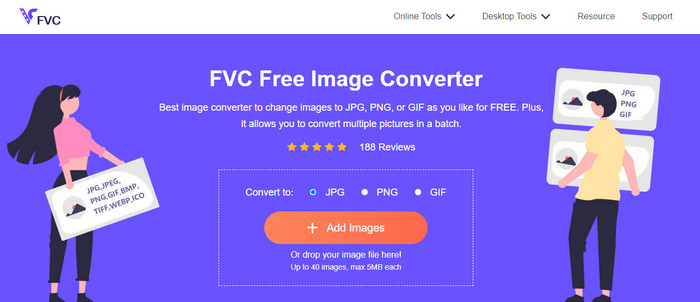
パート 5. NEF から JPG への変換に関する FAQ
1. JPG を NEF に変換できますか?
残念ながら、JPG ファイルを NEF に変換することはできません。これは、NEF がニコンのカメラで撮影された実際のショットであるためです。 NEF 形式は、写真家がニコンのカメラを使用してデジタル ファイルをアップロードするときに常に使用されます。
2. NEF ファイルの開き方?
Windowsに適切なコーデックがあれば、NEFファイルを簡単に開くことができます。ただし、NEF ファイルを開くことができない場合は、ダウンロード可能なプログラムの助けが必要です。 Microsoft Camera Codec Pack、Adobe Photoshop、Irfan View、GIMP などを使用できます。
3. NEF から JPG に変換する必要があるのはなぜですか?
一部のプログラムや画像エディターはNEFファイルをサポートしていないため、NEFをJPGに変換することが不可欠です。また、NEF はファイル サイズが大きく、デバイスのストレージを大量に消費します。したがって、最適な選択は、NEF ファイルを JPG に変換することです。
結論
NEF ファイルは高品質の画像を提供できます。ただし、一部のブラウザーやプログラムはファイルをサポートしていないため、イライラします。ありがたいことに、投稿は変換するための優れたソリューションを提供しました NEF から JPG.さらに、投稿では、他の画像形式を変換するために使用できる別のオンライン画像コンバーターを紹介しました。 FVC無料画像コンバーター.このオンライン コンバーターを使用して、さまざまな画像形式を変換できます。



 ビデオコンバーター究極
ビデオコンバーター究極 スクリーンレコーダー
スクリーンレコーダー



